Программы скачивания файлов
СОДЕРЖАНИЕ: МИНИСТЕРСТВО ОБРАЗОВАНИЯ РОССИЙСКОЙ ФЕДЕРАЦИИ ЮЖНО-УРАЛЬСКИЙ ГОСУДАРСТВЕННЫЙ УНИВЕРСИТЕТ Кафедра КиПР РЕФЕРАТ по курсу Программные средства информационного сервисаМИНИСТЕРСТВО ОБРАЗОВАНИЯ РОССИЙСКОЙ ФЕДЕРАЦИИ
ЮЖНО-УРАЛЬСКИЙ ГОСУДАРСТВЕННЫЙ УНИВЕРСИТЕТ
Кафедра КиПР
РЕФЕРАТ
по курсу
“Программные средства информационного сервиса”
на тему
“Программы скачивания файлов. ”
Выполнил:
студент гр. ПС-401
Приходин Р.С.
Проверил:
Суворов П.В.
“__”_________2001 г.
Работа защищена
с оценкой __________
“__”_________2001 г.
Челябинск
2001 г.
Сравнение программ скачивания файлов.
Содержание:
1. Введен и е.
2. Описание программ скачивания файлов.
2.1. Программа Go !Zilla.
2.2. Программа Get Right.
2.3. Программ а Ge tSmart.
2.4. Программа RE G ET.
2.5. Програм мы WebZip.
2.6. Программа C uteFTP.
2.7. Программа Pictu rePump.
2.8. Программа Play Zilla.
3. Заключ ение.
4. Литер атура.
5. Характеристика про грамм скач ивания.
1. Введение.
Для чего нужны подобного рода программы, я приведу несколько примеров.
Во-первых , мало кто из нас может похвастаться хорошим качеством связи, которую обеспечивают наши телефонные линии. Наверняка разок-другой, а то и гораздо чаще связь у вас с вашим провайдером обрывалась после многочасового сидения в Internet. Это случается даже с теми, кто выходит в Сеть через такие солидные конторы, как МТУ-Интел, не говоря уже о многочисленных мелких компаниях, у которых линий всего штук 100. С помощью такого провайдера пробраться в Мировую сеть становится огромной проблемой, и даже если это с какой-то попытки удастся сделать, то качество связи окажется неважным. Скажем, вы качаете демоверсию новой программы, игрушки и т. п. мегабайт на 20, как вдруг связь обрывается. Обидно? Конечно. А любимый Internet Explorer продолжить докачку по ряду причин не в состоянии, хотя в последних версиях как будто должен это делать. Допустим, вас все это мало беспокоит, поскольку вы качаете только обновления к антивирусам и мелкие утилиты. Но даже если в 99% случаев вам это удается без особых проблем, то подступает вторая беда.
Во-вторых оказывается, не так-то просто определить, куда именно ваш броузер записал скачанный файл - в директорию Windows или еще куда-то, а вы не помните его названия. Не просто будет потом его найти.
В-третьих , скачать что-то с отдельных серверов весьма сложно в силу их перегруженности или сильной удаленности, а где еще можно найти интересующий вас файл, вы не знаете. И такие примеры можно приводить довольно долго, так что лучше сразу сказать, что download-менеджеры избавят вас от подобных проблем.
Кроме стандартных возможностей, каждый рассматриваемый продукт имеет какие-то свои плюсы и минусы, которые я рассмотрю подробнее и в процессе детального знакомства с самыми распространенными программами, я сведу их общие характеристики в единую таблицу.
2. Описание программ скачивания файлов.
2.1. Программа Go!Zilla.
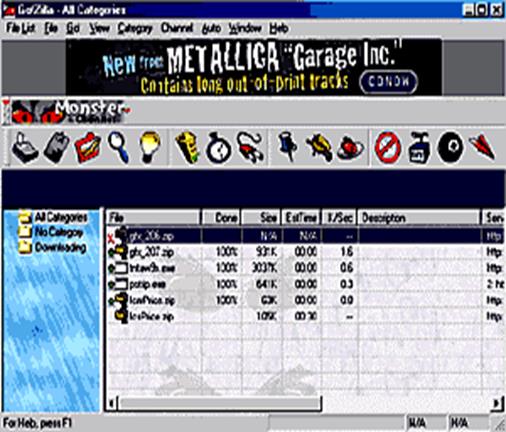 |
Эта программа является в настоящее время одной из самых популярных в мире в своем классе, если не самой популярной вообще, и для этого весьма много оснований. Разработанная в свое время компанией Aureate Media, сейчас она переросла из обычного download-менеджера в многоцелевую программу работы с файлами в Internet, представляя собой еще и мощное средство поиска и мониторинга файлов. Как уже было упомянуто выше, данная программа может перехватывать функцию закачки в большинстве броузеров, даже если программа еще не запущена. Можно просто, как обычно, нажать на ссылку, и появится окно Go!Zilla, или же перетащить эту ссылку на иконку программы в system tray (правый угол полоски, расположенный внизу экрана в Windows). Кроме того, можно вводить адреса и вручную, но я не думаю, что кто-то очень часто будет этим пользоваться. Присутствует также упомянутая функция работы со ссылками через буфер обмена.
Рис.1. Основное окно Go!Zilla с детальным описанием по каждому файлу и без разделения на категории.
Создание и хранение данных по файлам, объединение их в различные категории это другая интересная и важная особенность Go!Zilla. Пользователь сам может создавать различные категории, указывать для каждой из них свою директорию назначения, приоритет и необходимость поиска файлов по альтернативным ftp-серверам. Как только файл появился в основном окне закачки программы, вы можете двойным щелчком мыши на нем перейти к различным полезным настройкам: указать категорию, к которой принадлежит скачиваемый файл, добавить описание к файлу, чтобы в последующем иметь возможность вспомнить что-то важное, связанное с ним. Вы всегда будете в состоянии запустить Go!Zilla и посмотреть любую из категорий, по которым рассортированы ваши файлы, или все категории вместе с детальной информацией по файлу: когда, откуда, куда и с каким успехом этот файл был скачан. Также вы можете, нажав на кнопку Find, поискать скачиваемый файл на ftp-поисковых серверах, адреса которых нужно указать в многочисленных настройках программы, если вас не устраивают те, что предложены по умолчанию. Программа тестирует все найденные альтернативы и определяет наиболее быстрый сервер. Если скорость в процессе закачки начинает падать, Go!Zilla заново протестирует найденные адреса на предмет скорости и выберет оптимальный вариант. Кроме того, можно привязать файл к Monster Update - эта функция будет автоматически следить за обновлением данного файла по данному адресу и извещать вас об этом. Обновление можно связать и с определенной датой, нажав в том же окне на кнопку Schedule. Программа имеет встроенный календарь, позволяющий вам настроить инициализацию скачивания до минуты.
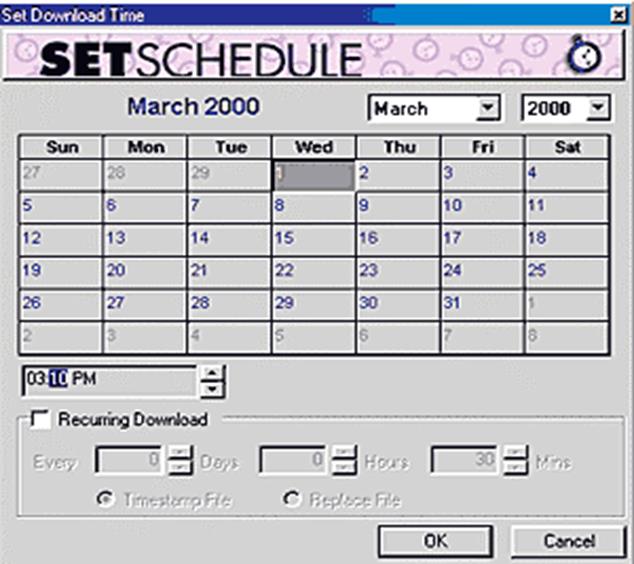 |
Рис.2.Настройки Go!Zilla, касающиеся скорости соединения.
Интересной является функция создания собственных зеркал ftp-серверов - программа позволяет полностью запечатлеть структуру сервера загружая файлы по заданному шаблону.
 |
Рис.3. Реализация функции закачки по времени в Go!Zilla.
Продукт имеет многочисленные настройки, рассортированные следующим образом: соединение (указывается скорость подключения, предел одновременного числа скачиваемых файлов, работа через proxy-сервер и т. п.), файлы (директория по умолчанию, маркировка недокачанных файлов и др.), поиск по ftp-серверам (возможность указывать адреса поисковых машин), системные опции (типа режима запуска), все, что связано с автоматизацией различных процессов (отключение от Internet после завершения загрузки или выключения компьютера, мониторинг буфера обмена и др.), скорость (в частности, при падении до какого уровня необходимо переключение на альтернативный адрес), настройки по прорисовке графика процесса закачки, параметры связи с провайдером (пароль, логин для последующего перезвона в случае возможного отключения), а также закладка, относящаяся к возможности поставить на программу пароль, чтобы никто другой не мог посмотреть, что это вы там качали. Посмотреть хотя бы часть этих настроек я бы строго порекомендовал (особенно тем, кто собирается заниматься активным скачиванием большого объема файлов).
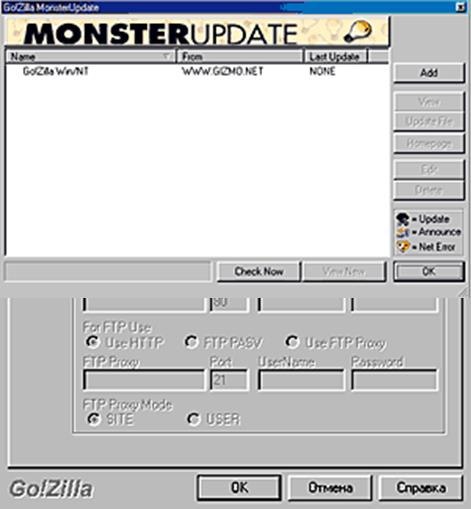 |
Рис.4. Броузер LinkLeech, встроенный в Go!Zilla.
Рис.5. Monster Update проверит за вас наличие свежей версии программы и известит вас об этом!
Недостатков у Go!Zilla немного, но они все же есть. Так, например, если сервер медленный, а альтернативы ему не нашлось, программа ничего не сможет сделать для ускорения процесса, т. к. не умеет устанавливать несколько соединений с сервером. Кроме того, не всегда наблюдается адекватное продолжение скачивания при измененной по умолчанию директории хранения файлов (а по умолчанию это Рабочий стол Windows, что, согласитесь, неудобно). Также хочется отметить, что Go!Zilla, похоже, достигла пика своего развития - последняя версия 3.5 появилась уже довольно давно и с тех пор не обновлялась.
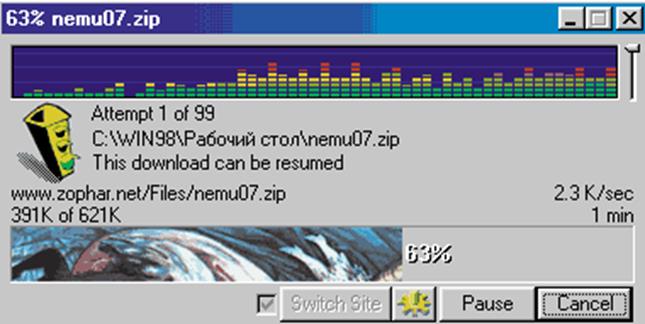
Рис.6.Процесс закачки в Go!Zilla красочно иллюстрируется.
2.2. Программа GetRight.
Этот не менее популярный download-менеджер является прямым конкурентом Go!Zilla и делит с ним пальму первенства в сердцах пользователей. Начнем с того, что продукт компании Headlight Software поддерживает все те типы инициирования закачки, что и Go!Zilla. При этом основной вариант - перехват ссылки в момент нажатия на нее - приводит почти к мгновенному появлению окна сохранения файла, что, на мой взгляд, и быстрее, и удобнее, чем у вышеупомянутого конкурента. К тому же нет никаких проблем с местом сохранения файла и его последующей докачкой. Скачивать нужную информацию можно и с помощью встроенного броузера, который сделан на порядок лучше, чем в Go!Zilla, и напоминает своим внешним видом солидное средство для путешествий по Сети, а не окно, поделенное пополам. В этом броузере доступны свободный переход по ссылкам и просмотр содержимого ftp-архивов, что очень удобно. Он также предусматривает сохранение логинов и паролей для соответствующих защищенных серверов, добавление ссылок на полюбившиеся сайты (favourites) и другие настройки, свойственные серьезным броузерам. Так что Go!Zilla тут явно проигрывает.
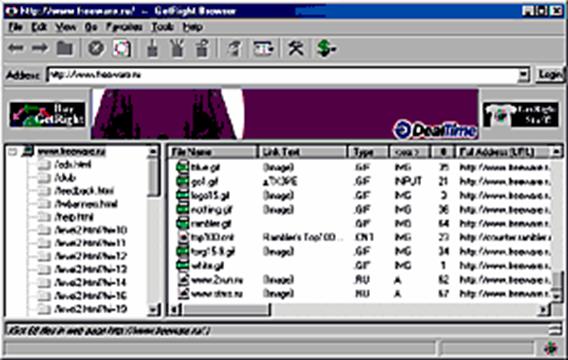 |
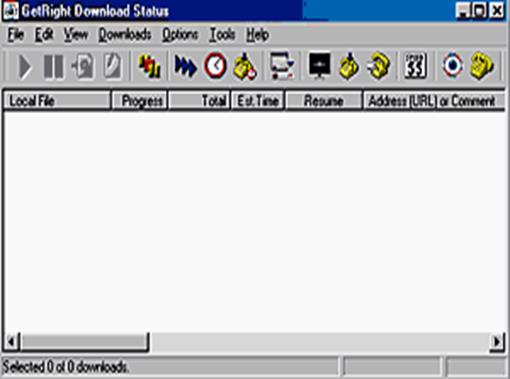 |
Рис.7.Мощный броузер, встроенный в GetRight, очень часто может помочь добраться до нужного файла в случае какой-нибудь ошибки на удаленной странице.
Рис.8. Основное окно GetRight
Эта программа отличается высочайшей надежностью и отличными возможностями в области докачки файлов. Конечно, поддерживаются функции перезвона провайдеру в случае обрыва связи, закачка в определенное время, а также Daily Downloads - ежедневная закачка одних и тех же файлов, например прайсов фирм или новостей. Вообще, программа имеет собственный язык
описания внутренних и внешних событий, а также позволяет очень гибко ими
управлять. В случае зависания или внезапной перезагрузки компьютера GetRight успеет сохранить файл так, что загрузку его можно будет продолжить потом, с откатом всего в несколько килобайт.
Кроме этого, для каждого файла вы сможете указывать приоритет скачивания, а также проверять скачанные файлы с помощью антивируса, после чего даже автоматически распаковывать их на диск.
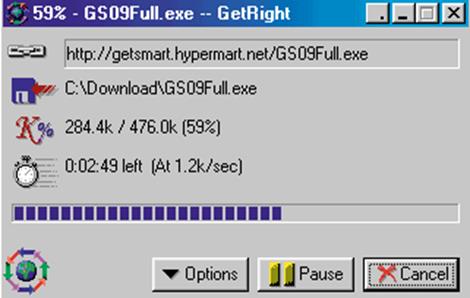 |
Рис.9.Процесс закачки в GetRight.
GetRight имеет не такой яркий, но не менее приятный интерфейс, чем Go!Zilla, и огромное количество настроек, которые могут немного испугать новичка. Но посмотреть их также стоит, потому что там есть такие полезные функции, как конфигурирование автоматического разбиения файла на куски определенного размера при закачке через несколько серверов; регулирование размера отката, что необходимо для надежности при продолжении докачивания в следующий сеанс; ограничение количества скачиваемых файлов и скорости, и др. Интерфейс программы можно настраивать с помощью Skins.
2.3. Программа GetSmart.
Относительно новая разработка в мире менеджеров закачек, которая тем не менее последний раз обновлялась аж летом 1999 г. Тогда вышли многочисленные бета-версии продукта, которые закончились на 11-й по счету, которую я и смотрел. Версия программы при этом 0.9. Что же в ней хорошего? Во-первых, GetSmart специально ориентирован на работу с серверами с плохой связью или ограничениях на ее скорость со стороны сервера. Мало того, ссылки перехватываются отовсюду, откуда только можно,и не только из броузеров, но и из программ, в которых предусмотрено обновление и т. п. Конечно, поддерживаются все способы инициирования закачки, и имеется встроенный броузер, внешний вид которого, да и программы в целом, оставляет желать лучшего, но не его содержание и возможности. Броузер достаточно продвинутый, работает с ftp-серверами, предусматривает ручную подачу команд для них и др.
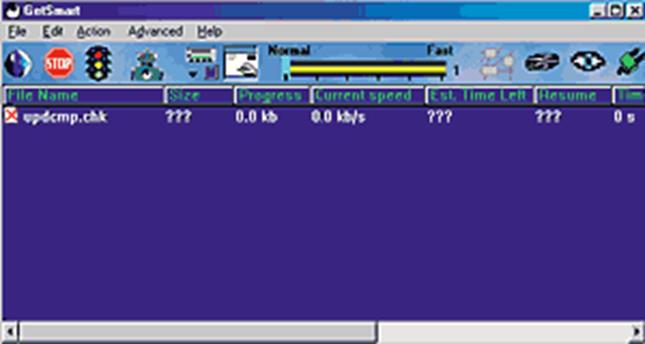
Рис.10. Внешний вид GetSmart не особо привлекателен, но сама программа отличается хорошими возможностями.
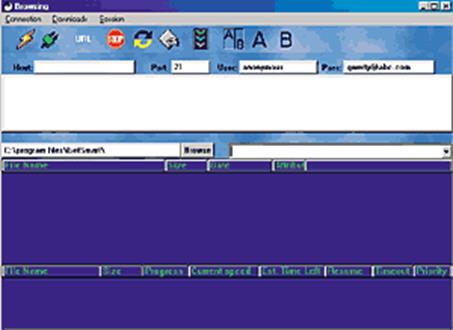 |
GetSmart поддерживает все необходимые функции автоматизации - работа по расписанию, отключение от провайдера, перезвон в случае отключения/выключения компьютера после завершения работы, различная обработка файла после закачки (например, на предмет наличия вируса в нем). GetSmart предлагает большое количество настроек, среди которых есть уже как
Рис.11. Встроенный броузер GetSmart.
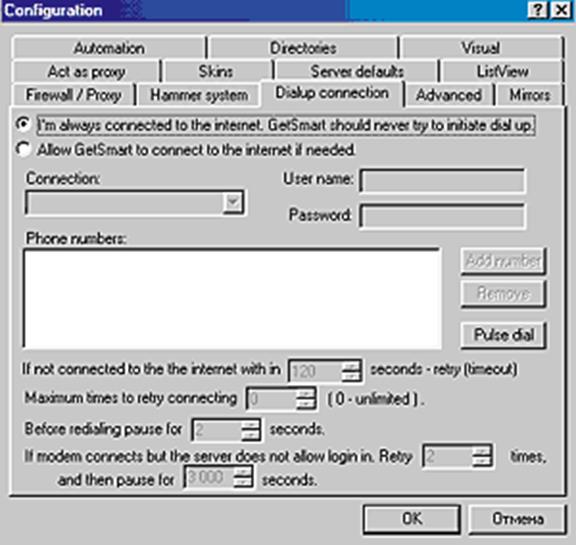 |
привычные стандартные, так и довольно тонкие, индивидуальные, например установка точности проверки соответствия размеров скачанного файла и оригинала на удаленном сервере и др. Кроме того, поддерживается функция восстановления загрузки файлов после внезапных сбоев системы. Однако стоит отметить один существенный недостаток - программа не умеет работать с proxy-серверами и FireWall. Некоторые нарекания вызывает интерфейс программы. По умолчанию он настолько коряв и неприятен на вид, что может отбить охоту использовать эту программу практически у любого. К счастью, он конфигурируется с помощью Skins, которые можно, в частности, взять на сайте разработчика. К тому же уже сейчас существует поддержка русского языка интерфейса (для версии 0.8, но в принципе работает и с версией 0.9, хотя у меня подключение файла языка, скачанного с того же сайта разработчика, вызвало зависание программы, что, впрочем, исправилось Norton Antifreeze). Запуск некоторых функций не очевиден и требует целой последовательности шагов, что не очень удобно.
Рис.12. Настройки GetSmart.
2.4. Программа REGET.
 |
Единственная российская разработка среди всех рассматриваемых программ. Программа эта завоевала определенную популярность благодаря очень
Рис.13. Главное окно ReGet.
простому интерфейсу на родном языке и надежности. Она не столь многофункциональна, как рассмотренные выше продукты, но основные функции выполняет достаточно качественно. Я работал с недавно вышедшей версией 1.6. Процесс инициирования закачки можно осуществить различными путями, самый простой и удобный из которых, на мой взгляд,- вызов меню по нажатию правой кнопки мыши на ссылке и выбор там опции Скачать с помощью ReGet. Остальные сводятся к копированию ссылки в буфер обмена и ручному заданию адреса. Ссылки можно и перетаскивать, но только в рабочее окно программы, что не очень удобно. Вообще, программа и состоит из одного этого окна, в котором отображаются закачиваемые файлы и прогресс процесса. Вид этого окна настраивается, а что касается других настроек программы, то они довольно немногочисленны - возможность перезвона провайдеру, отключение от него, выключение машины по завершении работы, ограничение по скорости и количеству загружаемых файлов, настройки работы с ftp-, http- и proxy-серверами. Что касается последних, то программа может сама определить параметры сервера из настроек броузера. В новой версии предусмотренно переключение между простым и расширенным режимами настроек возможностей программы, но принципиально они не различаются. Можно лишь отметить, что простой режим предназначен для совсем уж не искушенного пользователя, который не хочет ни в чем разбираться и предоставляет программе сделать все за него.
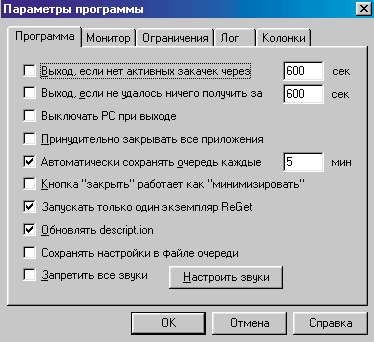 |
Рис.14. Настройки ReGet.
Программа не умеет искать альтернативные адреса и устанавливать с сервером несколько соединений, отсутствуют сервисные возможности (вроде временной завязки или встроенного броузера). Однако ReGet ведет свой собственный файл событий для каждой загрузки, поэтому в случае возникновения каких-либо проблем вы всегда будете знать, что случилосьВ завершение хочется сказать, что, конечно, существуют и другие программы подобного типа, но они не столь популярны и распространены. Это отнюдь не означает, что в них нет ничего интересного, так что не проходите мимо, если вдруг увидите на каком-нибудь файловом архиве неизвестный вам download-менеджер. Возможно, в нем есть как раз то, что вам подойдет больше всего остального.
2.5. Программы WebZip.
В 2001-ном году компания Spidersoft обрадовала всех появлением на свет обновлённой версии своего знаменитого offline браузера.
Для тех, кто в Интернете новичок и не знает, что это за такая разновидность браузеров - офф-лайн, коротко поясним.
Этот класс программ позволяет превратить прогулки по Сети из платного развлечения в бесплатное, ну а если в не совсем бесплатное, то, по крайней мере, сильно это действие удешевляет. Если у вас есть такая программа, то, найдя сайт с интересующей вас информацией, например электронную версию какого-нибудь журнала, хранилище анекдотов и т. п., вы загружаете его к себе на компьютер целиком, точнее загружает его программа, а вы в это время продолжаете своё путешествие по Сети дальше. Потом, отключившись от Интернета, в офф-лайн режиме, сможете спокойно всё загруженное просмотреть. Налицо экономия времени, проведенного в подключенном состоянии, а время в этом случае - деньги! Кроме того, обычный, бумажный номер журнала тоже денег стоит, тогда, как его электронная копия обойдётся
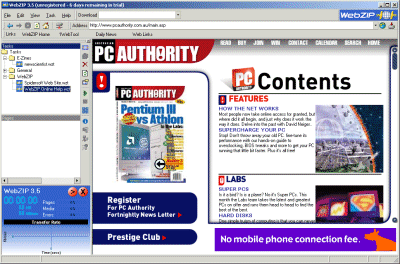 |
вам бесплатно.
Рис.15. Основное окно программы WebZip.
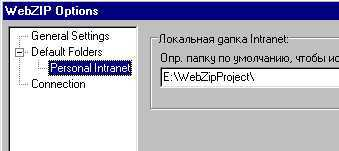 |
Отличительной особенностью первых версий WebZip, являлась автоматическая архивация загружаемых данных в формате ZIP. Теперь эту функцию выполняет специальная FAR-утилита, которую нужно скачать отдельно. Она же, кстати, может не только архивировать, но и компилировать в формат CHM. Эти функции пргодятся тем, кто собирается выкачивать из Интернета большие массивы информации или тем, у кого маленький винчестер. Наиболее значимым отличием этой программы от других, подобных, по прежнему остаётся возможность просматривать загруженную информацию прямо в Проводнике WebZIPа. На практике эта функция очеь удобна и экономит кучу времени и нервов. Интерфейс последних версий программы был кардинально изменён и по своему внешнему виду максимально приближен к привычному для нас Internet Explorerу. Да и сама программа довольно таки прилично усохла - вес инсталляционного файла уменьшился с 1076 до 985 КБ. Произошло это прежде всего за счёт выделения ZIP-функции в отдельный плагин. Кроме того были ликвидированы всякие ненужные навороты, наподобие возможности переодеть её с помощью встроенных скинов. От этого программа несколько потеряла внешне, зато теперь все просто, по-деловому. Главное, что, безусловно, должно обрадовать русскоязычного пользователя, это появление на сайте Spidersoft в разделе Tell me.../Trsnslation файла, русифицирующего интерфейс программы
Рис.16. Настройки программы WebZip.
Русскоязычный интерфейс программы избавляет от необходимости объяснять, как с ней работать. Стоит лишь заметить, что это одна из самых продвинутых программ своего класса.
Если в процессе работы с программой у вас возникнут трудности - не пугайтесь, это все преодолимо! Стоит не спеша разобраться как правильно работать с программой. Попробовать ее в разных режимах, увеличить/уменьшить скорость загрузки. Дело в том, что программа на максимальной скорости работает очень быстро, но при этом вам трудно будет заниматься серфингом
2.6. Программа CuteFTP.
Разработчик программы - Алекс Кунадзе недаром окрестил её находчивой (cute). CuteFTP является на сегодняшний день лучшей программой для поиска и перекачки (download) файлов из Сети на компьютер клиента. Почему бы не использовать для той же цели браузер? Нет никаких проблем. Но, если речь идёт о значительных объёмах, лучше прибегать к помощи CuteFTP: быстрее и надёжнее. Для более точного представления о предмете разговора напомню Вам, что такое сервер FTP (File
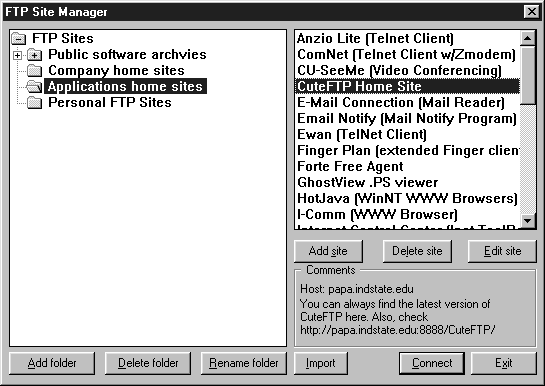 |
Рис.17. Каталог основных FTP-серверов.
Transfer Protocol). Эти серверы используются в Интернете для хранения файлов. Серверы, открытые для свободного доступа, именуются анонимными (Anonymous FTP). Серверы для избранных пользователей - частными (Private FTP); доступ к ним ограничен именем пользователя и дополнительным паролем.
Процедура инсталляции программы стандартна и занимает на современном компьютере всего несколько минут. В базовую конфигурацию программы включён каталог основных FTP-серверов (рис.17).
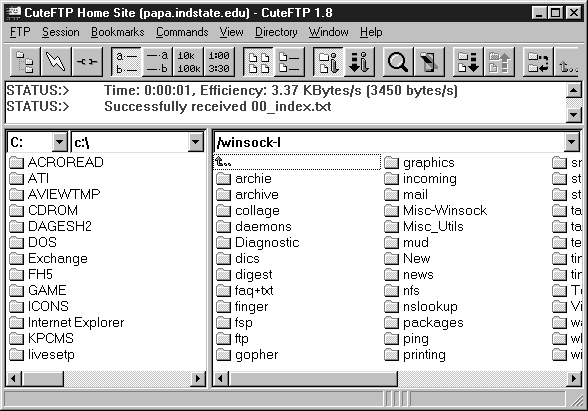 |
Рис.18. Рабочее окно программы CuteFTP.
После некоторой задержки (сопровождаемой диалогами, в которых Вы смело можете отвечать на всё OK), необходимой для установления связи с избранным сервером, в рабочем окне программы (рис.18) появятся: слева - рабочие папки Вашего системного логического диска, справа - директории и/или файлы FTP-сервера. Дальнейшие операции очень напоминают стандартные процедуры Windows: выберите место на Вашем жёстком диске, найдите нужный файл на FTP-сервере (в обширных директориях файл можно отыскать с помощью встроенной в программу опции поиска Directory -- Find) и перетащите его с помощью левой клавиши мыши на свой компьютер. После подтверждения необходимости перекачки начнётся загрузка избранного файла на Ваш компьютер. Динамические параметры процесса перекачки будут отражаться в нижней строке рабочего окна программы (рис.18). Ведётся учёт следующих параметров: сколько времени прошло с момента начала загрузки (Elapsed) (с точностью до секунд), сколько времени осталось до конца загрузки (Left) (предсказываемое), какой объём информации уже перегружен на Ваш компьютер (в % от полного объёма и в байтах) и, наконец, мгновенное значение скорости перекачки (в kbps).Краткое замечание: в связи с тем, что панель инструментов программы вытянута на весь экран, для знакомства предпочтительней начинать работу с CuteFTP при полноразмерном рабочем
 |
окне.
Рис.19. Процедура перекачки файла
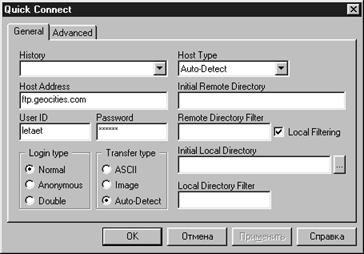 |
Теперь можно переходить к более сложным процедурам. Попробуем установить соединение с каким-нибудь FTP-сервером, не упомянутым в каталоге CuteFTP. Например, ftp.geocities.com. Кликните на кнопку
Рис.20 Подключение к новому FTP-серверу
и укажите в новом окне (рис.20) адрес сервера. Не забудьте при этом ввести логин и пароль, если потребуется.
Нажмите на кнопку OK, дождитесь завершения процесса установки связи и качайте себе на здоровье всё, что заблагорассудится. Сценарий действий уже описан выше.
Если сервера с именем, указанным Вами, не существует, или он временно недоступен, будет получено сообщение о невозможности связаться с данным узлом и последовавшем прекращении попыток связи (Cannot resolve host name. Cant login. Disconnecting...).Чем отличаются возможности счастливого обладателя пароля для Private FTP от возможностей обычного пользователя? Он может перегружать файлы со своего компьютера на FTP-сервер (upload). Процедура также ничем не отличается от привычного копирования файлов.
Как искать в Сети требуемые файлы? Как пополнять список FTP-архивов? С помощью традиционных или специализированных (таких, например, как Filez) поисковых машин Интернета .Если Вы всерьёз озабочены проблемой перекачки тяжёлых файлов из Интернета, настоятельно рекомендую Вам ознакомиться с программой GetRight.
2.7. Программа PicturePump.
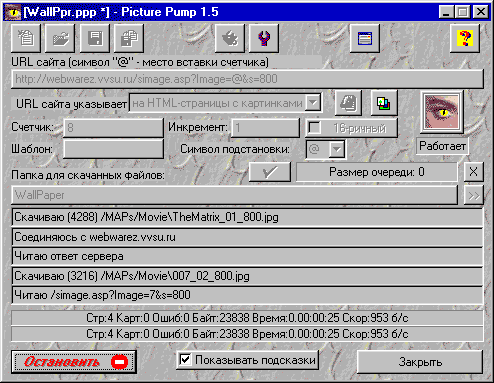 |
Рис.21. Основное окно программы Picture Pump.
Программа предназначена для автоматизированного скачивания графических файлов (попросту говоря, картинок) из Интернет и обладает следующими качествами:
· Многопоточность (до пяти скачивающих потоков одновременно);
· Гибкость и богатство настроек;
· Возможность работать через прокси-сервер;
· Автоматическое обнаружение разрыва связи с Интернет;
· Сохранение текущего состояния работы в файлах проекта с последующим продолжением работы с места, в котором она была прервана;
· Возможность запуска нескольких копий программы одновременно;
· Возможность выбрать язык интерфейса (русский/английский);
· Возможность исключить (отфильтровать) из процесса скачивания файлы или HTML-страницы с определенными адресами (например, баннеры);
· На диск сохраняются только сами графические файлы; содержащие их страницы не замусоривают диск;
· Программа имеет смехотворно малый по нынешним временам объем (около 150 килобайт);
· Программа не требует для работы каких-либо дополнительных внешних модулей или библиотек DLL (кроме стандартных, поставляемых с Windows);
· Программа не требует инсталляции;
· Программа распространяется бесплатно.
Системные требования:
· Windows 95/98/Millenium Edition, можно и Windows NT 4.0 или Windows 2000. Желательно (но не обязательно) иметь установленный Internet Explorer 4.0 и выше (тогда программа лучше определяет наличие соединения с Интернет).
· 16 Мб ОЗУ (ну и как обычно, чем больше, тем лучше).
· Соединение с Интернет (через модем/локальную сеть).
2.8. Программа PlayZilla.
 |
Появление этого продукта должно заинтересовать тех, кто в отношении аудио плееров еще не определился в своих симпатиях. Программный плеер Play!Zilla, версия 2.0.112, вполне может стать вашим любимцем.
Рис.22. Панель управления воспроизведением.
Поскольку распространяется он через сайт знаменитого download-менеджера Go!Zillы, то так же является бесплатным продуктом. Точнее, его статус принято называть addware, то есть программа, показывающая во время работы рекламу.
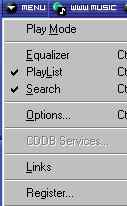 |
Рис.23. Основное меню программы PlayZilla.
По своему облику программа похожа на Go!Zillу - имеет такой же мрачноватый вид, однако внешне интерфейс скорее напоминает ранние версии Winampа. При этом не требуется использовать увеличительное стекло для того, чтобы рассмотреть его миниатюрные движки - здесь все большое и заметное.
 |
Панель управления плеером имеет стандартный набор функций: Воспризведение-Пауза, Стоп, Предыдущий-Последующий трек, Перемотка и Открыть CD-ROM. Кроме этого есть функции предварительного прослушивания, и бесконечного воспроизведения(рис.22).
Рис.24. Панель эквалайзера.
Ниже панели управления располагается 11-ти полосный эквалайзер(рис.24), имеющий еще и несколько фиксированных положений: Rock, Jazz, Pop, Clas.
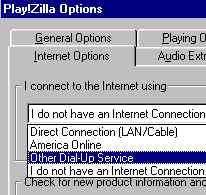 |
Под ним находятся окна, в которых располагаются названия воспроизводимых треков(файлов). Туда можно загрузить готовый PlayList, создать новый из уже существующего списка или загрузить музыкальные файлы, найдя их у себя на
Рис.25. Выбор опций из основного меню программы.
компьютере или, даже, в Интернете. Для этого воспользуйтесь специальной панелью Search For...
Есть два варианта поиска: в Интернете и Hard Drive (так названы все ваши винчестеры и дисководы вместе взятые). Если вы решите искать в Интернете, то предварительно необходимо произвести небольшую настройку: нажмите Ctrl+O, откроется панель Play!Zilla Option. Выбирайте закладку Internet Option, а в ней из выкидного списка In connect to the Internet using выберите Other Dial-Up Service. И можете начинать искать.
3. Заключение.
В заключении я хочу обобщить всю ту информацию, которую я привел выше.
Если вам хочется скачивать программы большого размера, которые будут закачиваться без обрывов, т.е. без повторных закачек, либо вы не желаете запоминать что, когда и куда вы скачали файл или пароли к некоторым сайтам, либо если вы не можете скачать файл из-за большой загруженности сайта, а вы не знаете где ещё можно найти его, либо вы просто хотите сэкономить деньги не работе в интернете, то несомненно вам необходимо установить программу скачивания файлов. А что именно установить подскажет мой реферат. Я только могу посоветовать, что для оптимальной работы с интернетом необходимо устанавливать несколько программ. К примеру для скачивания программ можно установить хорошую программу Reget, для автономного просмотра интернет страниц WebZip.
4. Литература.
1.WWW.ukr.net/book - Энциклопедия Е.Финкеля ”Интернет.Ваш выход!”.
2.WWW.a21.viptop.ru/soft/index.htm – Журнал с описанием любых программ.
3.WWW.a21.newmail.ru – Журнал с описанием любых программ.
4.WWW.spedia.hpage.net– Журнал с описанием любых программ.
5. Характеристика программ скачивания.
Таблица №1.Сравнение программ.
| Go!Zilla |
GetRight |
GetSmart |
REGET |
WebZip |
CuteFTP |
Picture Pump |
PlayZilla |
|
| 1.Язык |
Русский |
English |
Русский |
Русский |
Русский |
English |
Русский |
English |
| 2.Назначение |
Закачка Файлов |
Закачка Файлов |
Закачка Файлов |
Закачка Файлов |
Закачка Страниц |
Закачка Файлов |
Закачка Файлов |
Закачка музыки |
| 3.Update |
w |
- |
w |
w |
w |
w |
w |
w |
| 4.Планировщик файлов |
- |
w |
w |
- |
- |
- |
- |
- |
| 5.Работа с HTTP |
w |
w |
w |
w |
w |
- |
w |
w |
| 6.Работа с FTP |
w |
w |
w |
w |
- |
w |
- |
- |
| 7.Работа с PROXY |
w |
- |
- |
w |
w |
- |
- |
w |
| 8.Перезвон провайдеру |
w |
w |
w |
w |
- |
- |
- |
- |
| 9.Проверка на вирусы |
w |
w |
w |
- |
- |
- |
- |
- |
| 10.Производитель |
Aureate Media |
Headlight Software |
? |
? |
Spider Soft |
Alex Kunadze |
? |
? |